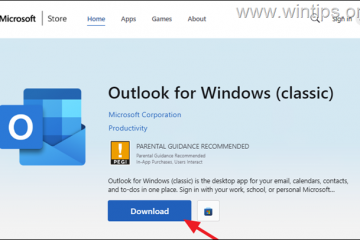Các bước nhanh:
Mở Cài đặt, điều hướng đến Hệ thống > Nguồn, nhấp vào Màn hình và ngủ và chọn khoảng thời gian chờ từ Khi dùng pin, hãy tắt màn hình của tôi sau và Khi được cắm điện, hãy tắt màn hình của tôi sau menu thả xuống.
Windows 11 tự động tắt màn hình của bạn sau vài phút không hoạt động. Điều này được gọi là Thời gian chờ màn hình. Nếu muốn, bạn có thể thay đổi thời gian chờ của màn hình để màn hình tắt sớm hơn, muộn hơn hoặc không bao giờ. Trong hướng dẫn này, chúng tôi sẽ chỉ cho bạn hai cách để đạt được điều này. Hãy bắt đầu.
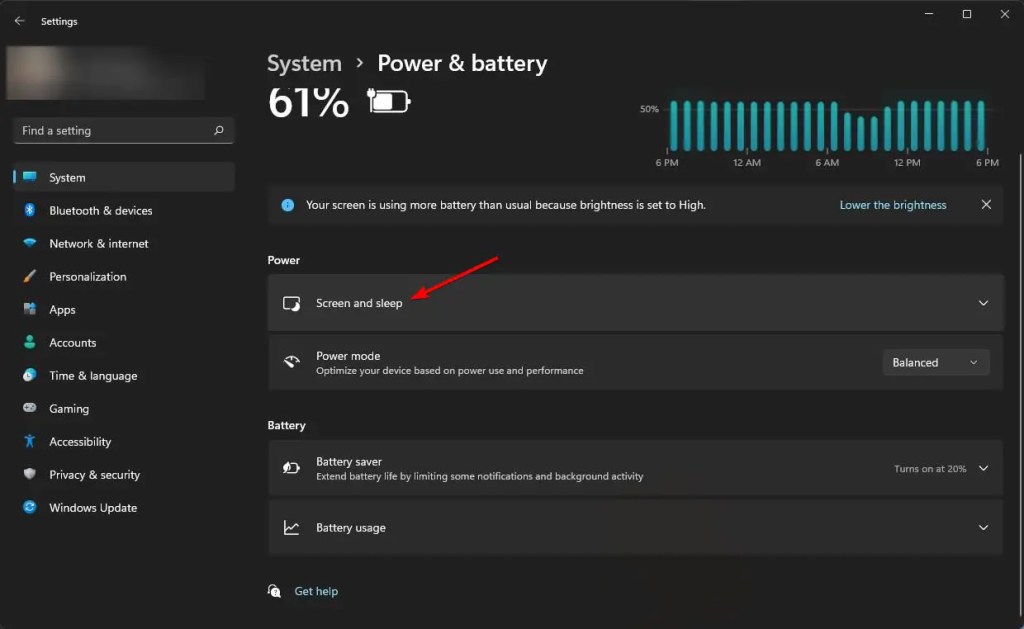
Phương pháp 1: Điều chỉnh thời gian chờ của màn hình thông qua Ứng dụng cài đặt
Bắt đầu bằng cách nhấn phím tắt phím Windows + I để mở cửa sổ Cài đặt. Điều hướng đến Hệ thống rồi đến trang Nguồn (hoặc Nguồn & Pin trên máy tính xách tay) trong Cài đặt. Tại đây, hãy nhấp vào tùy chọn Màn hình và ngủ.
Chọn khoảng thời gian chờ mà bạn chọn từ menu thả xuống bên dưới:
Khi bật nguồn pin, hãy tắt màn hình của tôi sau (tùy chọn chỉ có trên máy tính xách tay)Khi cắm điện, hãy tắt màn hình của tôi sau
Nếu bạn không muốn màn hình tắt, hãy chọn Không bao giờ từ cả hai menu thả xuống. Thao tác này sẽ tắt chức năng hết thời gian chờ của màn hình.
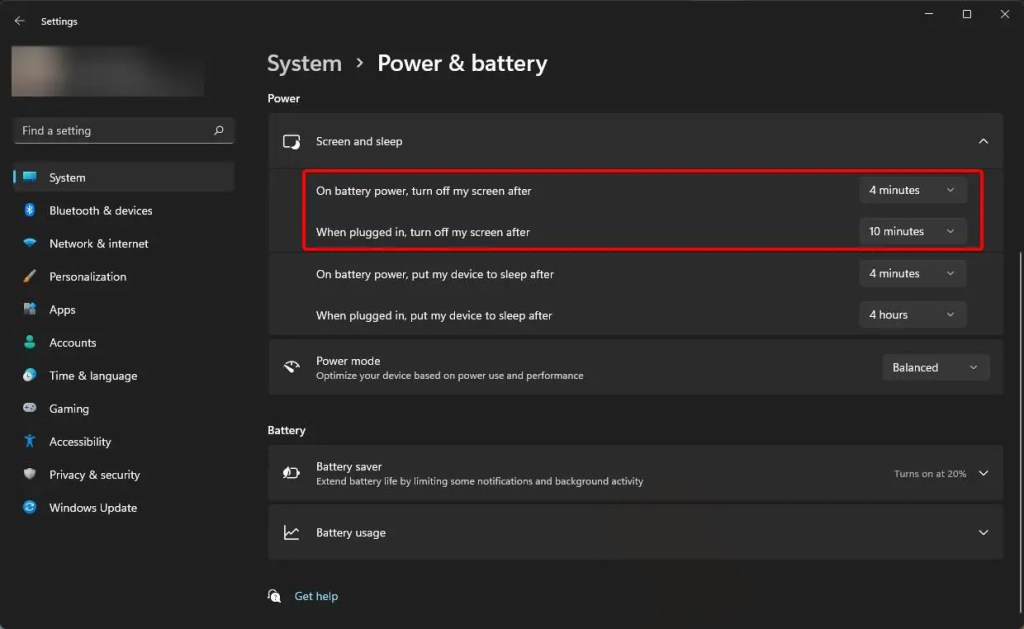
Phương pháp 2: Sử dụng lệnh’powercfg’
Nếu bạn đang tìm kiếm một phương thức dòng lệnh, bạn có thể sử dụng powercfg lệnh thay đổi cài đặt thời gian chờ màn hình. Phương pháp này đặc biệt hữu ích cho những ai muốn tạo tập lệnh của riêng mình hoặc sử dụng lệnh như một phần của tập lệnh khác hoặc sự kiện đã lên lịch.
Nhấn Phím Windows + X và chọn Thiết bị đầu cuối (Quản trị viên). Thao tác này sẽ mở phiên Terminal với tư cách quản trị viên với tab PowerShell đang hoạt động. Ngoài ra, bạn cũng có thể tìm kiếm PowerShell trong menu Bắt đầu và nhấp vào Chạy với tư cách Quản trị viên.
Trong cửa sổ Terminal, chạy lần lượt các lệnh sau để điều chỉnh thời gian chờ của màn hình khoảng thời gian. Thay thế Number_Of_Seconds trong các lệnh bằng số giây bạn muốn Windows đợi trước khi tắt màn hình. Ví dụ: nếu bạn muốn Windows đợi trong 10 phút, bạn nên nhập 600 (10 X 60). Nếu bạn không muốn màn hình tắt khi hệ thống không hoạt động, hãy nhập 0 thay cho Number_Of_Seconds.
powercfg-change-monitor-timeout-dc Number_Of_Secondspowercfg-change-monitor-timeout-ac Number_Of_Seconds
Nhấp vào nút Đóng (X) để đóng cửa sổ terminal.
Và thế là xong, làm theo bất kỳ phương pháp nào trong hai phương pháp được hiển thị trong hướng dẫn này sẽ cho phép bạn điều chỉnh cài đặt thời gian chờ trên Windows 11. Tôi hy vọng điều đó có ích.